
Xem bài viết sau đây để xem hướng dẫn thực hiện 3 cách chụp màn hình iPhone 13, iPhone 13 Pro và iPhone 13 Pro Max cực đơn giản và chi tiết. Click vào xem ngay!
Nếu muốn thay đổi ngôn ngữ trên điện thoại, bạn có thể tham khảo bài viết:
Để chụp màn hình iPhone 13 bạn nhấn giữ đồng thời nút nguồn và nút tăng âm lượng. Ảnh sau khi chụp sẽ hiển thị ở góc dưới bên trái màn hình điện thoại. Bạn có thể chỉnh sửa nhanh trên ảnh này hoặc tìm kiếm trong bộ sưu tập Ảnh của máy.
.jpg)
Nhấn giữ nút nguồn và nút tăng âm lượng
+ Bước 1: Bạn vào Settings (Cài đặt) > Accessibility (Trợ năng) > Touch (Cảm ứng). > AssistiveTouch.
-800x464.jpg)
Vào mục Cảm ứng trong phần Cài đặt của iPhone 13
+ Bước 2: Vào AssistiveTouch > Gạt nút sang phải để bật.
-800x300.jpg)
Bật tính năng AssistiveTouch trên iPhone 13
+ Bước 3: Chọn Customize Top Level Menu (Tùy chỉnh menu điều khiển) > Custom (Tùy chỉnh). > Chọn Screenshot (Chụp ảnh màn hình).
-800x600.jpg)
Thao tác tùy chỉnh menu điều khiển trong Assistive Touch
+ Bước 4: Chọn Screenshot (Chụp ảnh màn hình) > nhấn nút Home ảo > Nhấn vào Screenshot (Chụp ảnh màn hình).
-800x600.jpg)
Các bước tùy chỉnh phím chụp màn hình trong phím Home ảo
+ Bước 1: Bạn vào Settings (Cài đặt) > Accessibility (Trợ năng) > Touch (Cảm ứng) > Back Tap (Chạm vào mặt sau).
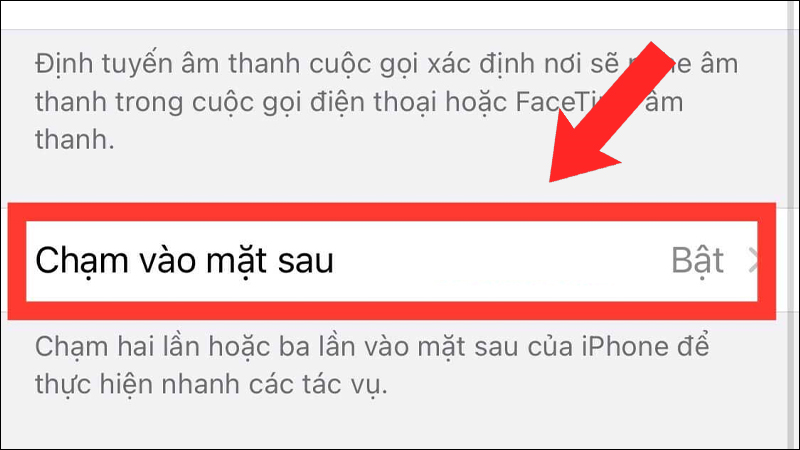
Thao tác vài đặt chụp bằng cách chọn vào mặt lưng
+ Bước 2: Tại đây, bạn chọn Double Tap (Chạm hai lần) hoặc Triple Tap (Chạm ba lần) > Screenshot (Chụp ảnh màn hình) để gán thao tác chụp ảnh màn hình với hành động tương ứng.
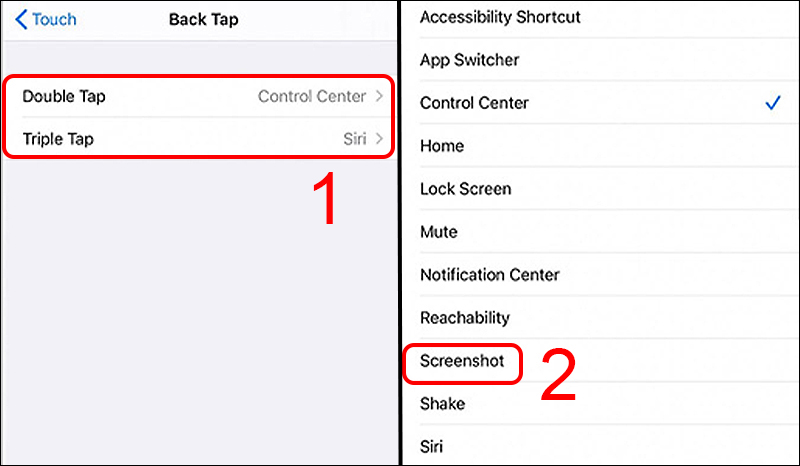
Chọn Screenshot (Chụp màn hình) trong Back Tap (Chạm vào mặt sau)
Sau khi thiết lập, bạn chỉ cần gõ vào sau mặt lưng điện thoại 2 hoặc 3 lần thì thao tác chụp màn hình sẽ được thực hiện tự động.
+ Bước 1: Nhấn giữ phím nguồn hoặc dùng câu lệnh “Hey Siri”.
+ Bước 2: Đọc “Take a screenshot” hoặc “Chụp ảnh màn hình” để trợ lý ảo thực hiện thao tác.
Sau đó, bạn có thể yêu cầu Siri mở ứng dụng Ảnh để xem lại hoặc thao tác thủ công để xem và chỉnh ảnh tùy ý.
.jpg)
Chụp màn hình iPhone 13 bằng Siri
Trả lời: Tương tự những dòng iPhone khác, ảnh chụp màn hình iPhone 13 sẽ được lưu trong ứng dụng Ảnh.
Để xem lại, bạn thực hiện: Mở ứng dụng Ảnh trên iPhone > Chọn Album > Cuộn xuống mục Loại phương tiện, chọn Ảnh màn hình (Screenshots).
-800x450.jpg)
Ảnh chụp màn hình iPhone 13 lưu ở ứng dụng Ảnh
Hướng dẫn nhanh: Chụp ảnh màn hình > Chọn tab Full Page (toàn trang) > Dùng thao tác cuộn để chọn phần màn hình muốn chụp > Chọn Done để hoàn tất.
Lưu ý:
Xem hướng dẫn cụ thể tại:
.jpg)
Chụp ảnh màn hình cuộn trang trên iPhone 13
Vừa rồi là 3 cách chụp màn hình iPhone 13 cực đơn giản. Hy vọng bài viết hữu ích với bạn, chúc bạn thực hiện thành công!
Trung Tâm Bảo Hành giảm 500.000đ cho khách hàng sắm sửa các thiết bị điện thoại laptop máy tính bảng ngay trong hôm nay.